Cara Save Web ke PDF – Ketika sedang berselancar di internet, terkadang kita menemukan sebuah artikel yang menarik. Kita kemudian berpikir,
Bagaimana ya caranya menyimpan artikel ini ke dalam sebuah file yang bisa dibuka kapan saja tanpa koneksi internet?
aku, kamu, kita semua.
Faktanya, ketika kalian hanya menyimpan teks atau kata-kata dalam artikel tersebut ke notepad, artikel tersebut berubah menjadi tidak menarik lagi.
Pasalnya ada gambar dalam artikel tersebut yang mendukung penjelasan dari teks-teks yang tertulis, tidak ikut tersimpan di notepad karena keterbatasan fitur.
Maka salah satu cara yang bisa kalian gunakan adalah menyimpan artikel tersebut dalam bentuk PDF.
Caranya cukup mudah. Kalian hanya butuh aplikasi browser (contoh: Google Chrome) saja. Begini …
Cara Menyimpan Artikel dari Google
Save halaman web ke PDF di HP
- Buka aplikasi Google Chrome di HP kalian.
- Tap titik tiga di atas kanan > share.
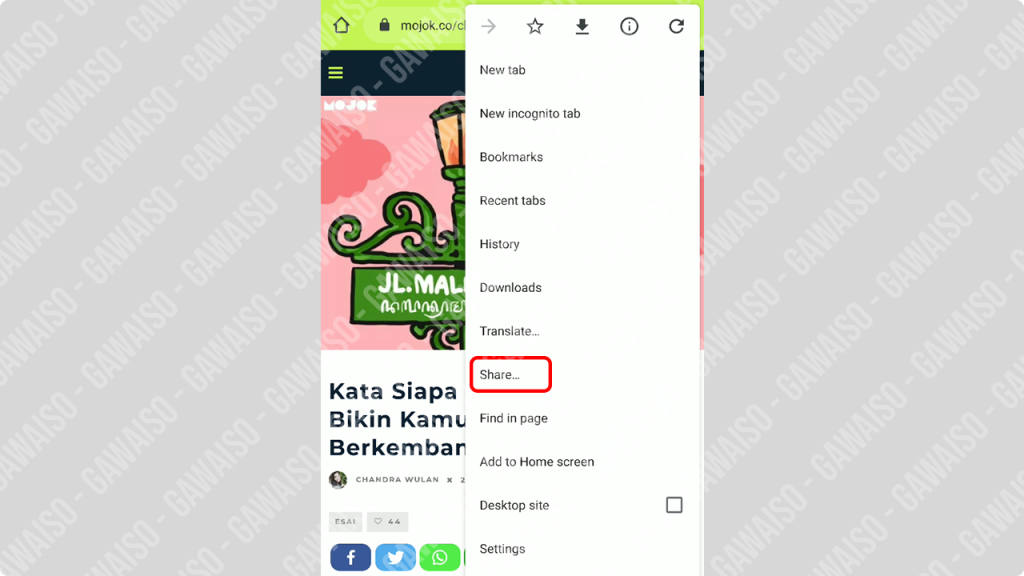
- Kalian bisa share artikel tersebut ke WhatsApp, kirim link via DM Instagram, share ke Twitter, Facebook, save ke note, dll. Tapi karena di sini kita akan simpan dalam bentuk PDF, tap print.
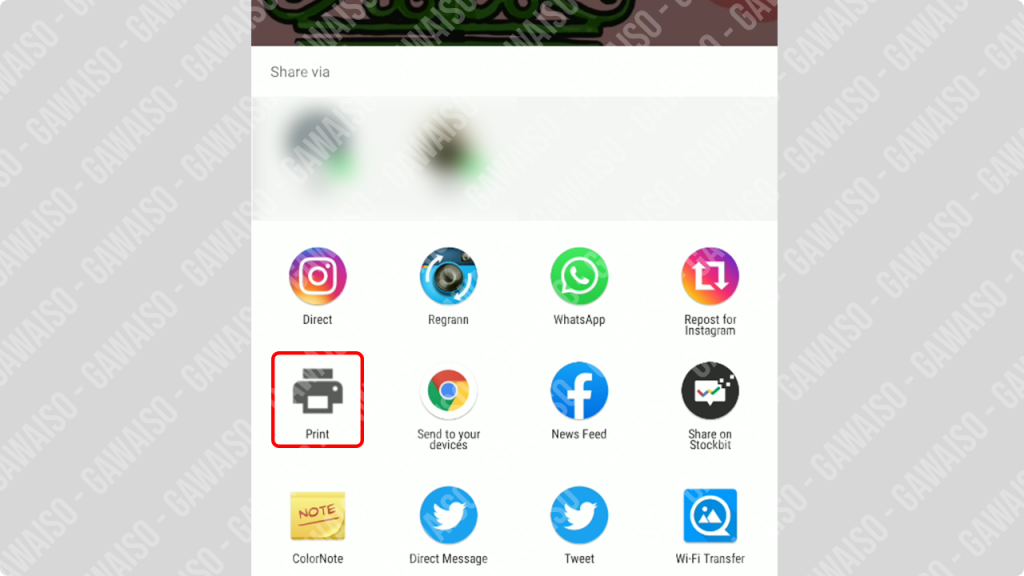
- Setelah itu akan muncul print dialog. Di sebelah atas, ganti pilihan select printer menjadi save as PDF. Lalu untuk propertiesnya (ukuran kertas, orientasi, warna, dan halaman berapa saja yang akan diprint sebagai PDF) disesuaikan saja dengan web tersebut.
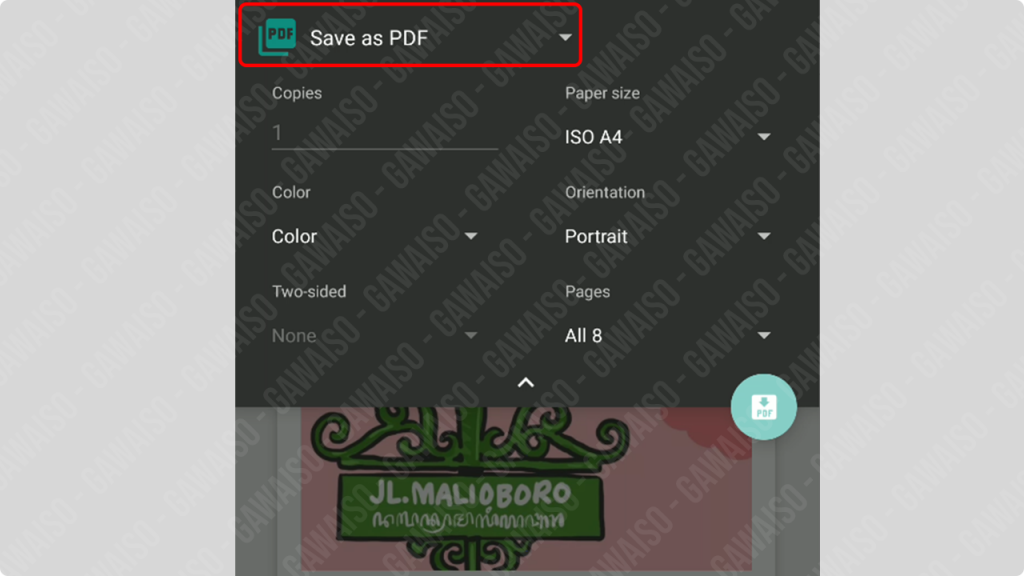
- Tap tombol download di ujung kanan bawah print dialog tersebut.
- Cek dengan aplikasi pembaca PDF untuk melihat hasilnya.
- Selesai.
Save halaman web ke PDF di laptop
Cara yang sama juga bisa kalian gunakan jika hendak menyimpan sebuah artikel dalam situs, ke dalam bentuk PDF.
Caranya …
- Buka situs yang ingin kalian download artikelnya.
- Di pojok kanan atas, klik titik tiga > print / cetak. Kalian juga bisa melakukannya dengan menekan ctrl + p.
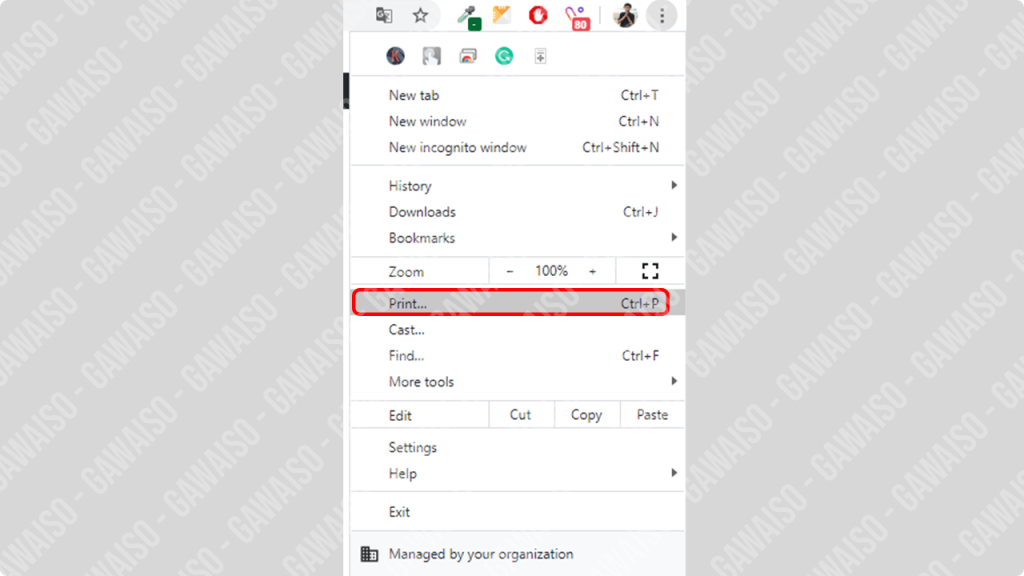
- Akan muncul print dialog. Di bagian Destination, pilih save as PDF. Untuk pages, layout, paper size, pages per sheet, margins, dll. silakan disesuaikan saja dengan web yang ingin kalian download artikelnya.
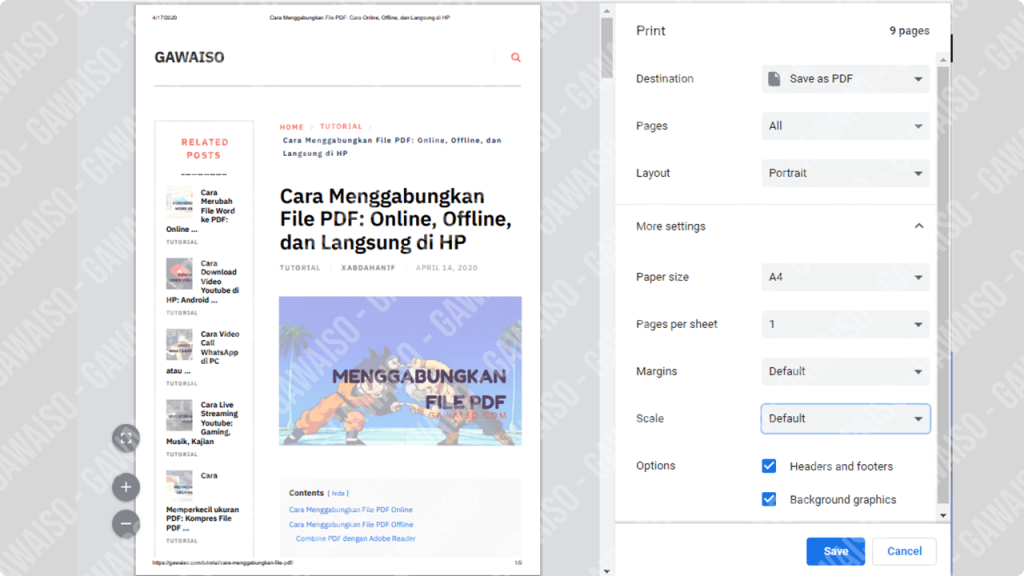
- Klik tombol save.
- Selesai.
Tips
Sekadar tips, kami terbiasa mengumpulkan artikel-artikel bagus dalam satu file saja. Jadi setiap kami menemukan artikel bagus, kami download menjadi PDF, lalu digabungkan dengan file PDF yang sudah ada (kumpulan artikel).
Kalau kalian belum tahu caranya bisa baca ini: cara menggabungkan file PDF.
Jangan lupa juga dibuat daftar isi file PDFnya, jadi kalian tinggal klik-klik saja untuk langsung ke artikel yang diinginkan.
Sebetulnya ada alternatif lain yang bisa digunakan untuk menyimpan halaman web beserta gambar-gambarnya ke dalam perangkat kalian. Namun, file hasilnya bukan berbentuk PDF yang bisa kalian share ke orang lain, melainkan hanya catatan biasa.
Caranya adalah dengan menggunakan aplikasi evernote di HP kalian. Nah, untuk caranya silakan baca: cara menyimpan halaman website dengan evernote.
Tutorial PDF Lainnya
Demikian. Itulah cara mendownload atau save web ke PDF yang biasa kami gunakan sehari-hari, ketika menemukan artikel menarik yang ingin kami pelajari dengan ‘dalam’ dan ‘luas’.
Kenapa cara ini diperlukan, kan bisa dibookmark?
Betul. Sebetulnya bisa dengan bookmark tapi kalian tidak bisa menjamin artikel tersebut akan tetap ada di waktu mendatang.
Semoga bermanfaat, ya! Kalau ada pertanyaan silakan komentar saja di bawah.